前回までにNutanix試験の受験方法をご紹介しました。
今回は、実際に試験当日の流れについてご紹介いたします。
当日は、Webカメラで試験官の監督のも、受験を行います。試験を受ける前に、試験官から、試験を受ける場所のチェックが行われ、不正行為が行われない環境かどうかを確認されます。試験官の確認が完了後、試験が開始されます。この試験環境チェックは、試験官とチャットでやりとりをするのですが、この内容が英語でのやりとりとなる点に注意をして下さい。試験官が、受験場所を確認が完了すると、試験問題が表示され、試験が開始されます。受験中にカンニングと思われる事項が発生した場合、強制的に試験が中断されますので注意してください。
まず、当日の環境についてご説明をしておきます。
準備しておく物
- 受験用のPC
- Webカメラ(PC内蔵 or USB接続)
- マイク(PC内蔵 or 小さいマイク)
- 身分証明書(パスポートが望ましいが、運転免許証・マイナンバーカードも可能)
- 受験予定時間+2時間
(問題を解く時間の他、環境チェック等の時間にだいたい1時間~1時間半ほどかかるため)
受験の場所
試験を受けるときは、誰もいない部屋で試験を受ける必要があります。オフィスの中など他の人がいる場所ですと、Webカメラで環境チェックの際に、指摘されますので、会議室を取るなど誰もいない部屋をあらかじめ確保してください。
自宅の場合、第三者が入ってこないようにドアを閉める必要がありますので、あらかじめ扉を閉めても問題が無いようにしておいてください。
周囲の環境
受験する机の上は、PCとモニターのみとなります。カレンダーやそのほか机の上に置いているものがあればそれはあらかじめドカしておいてください。受験する場所の天井に何らかの紙やポスターを貼っている場合は、そちらも外しておいてください。
デスクの横に、小さな本棚など移動が出来ないものがある場合は、あらかじめ布を掛けるなど、見えないようにしておいてください。
PCの環境
受験専用のソフトウェアをPCにインストールする必要があります。Administrator権限は必要ありませんが、PCへのソフトウェアインストールが許可されていないPCや、制限があるPCでは、正常に動作しない可能性があります。受験用ソフトウェアは,受験のタイミングでしかダウンロードが出来ません。もしPCに制限がある場合、受験の時間だけその制限を解除するようにしておく必要があります。
当日はWebカメラを利用します。Webカメラは、USBの外付けでも、ノートパソコンの内蔵カメラでも構いません。また、マイクも利用します。マイクもPC内蔵の物でも外部マイクでも構いませんが、デスクに設置するマイクなどの場合、そのマイクに文字が書かれているとどかすように指摘を受ける可能性がありますので、可能であればPC内蔵マイクか、外部マイクの場合、小さなマイクを用意しておくのが善いと思います。Bluetoothのイヤホンマイクの場合、身につけず、机の近くに置いておき、マイクで周囲の音が取れるようにするのがおすすめです。
資産管理ソフトやセキュリティソフトで、マイクやカメラの利用が制限されている場合は、別のPCを利用する必要があります。
なお、マルチモニターの環境は禁止されています。受験用のソフトウェアでマルチモニター環境の場合受験が出来なくなっております。PCからディスプレイのケーブルを抜かないとマルチモニター環境と認識されますので、ノートパソコンの場合は搭載のディスプレイで、デスクトップPCの場合は、ディスプレイは1台だけ接続を行って下さい。
なお、ディスプレイをPCから接続を外した場合でも、受験時の環境チェックでモニターが複数ダイアル場合は、モニターを別の場所に移動するように指摘を受けることがあります。実際にモニターを移動することは困難かと思いますので、こちらもあらかじめ利用しないモニターには布を掛けておき、モニターが見えないようにしておけば大丈夫です。
では、具体的に受験方法をご紹介します。
受験当日、予約した受験時間の前後30分前になったら、受験申込時と同様に、MyNutanixを経由し、Nutanix Universityを開き、ハンバーガーメニューからTake an Examを開きます。
PSIの試験ページが出てきたら、受験時間の前後30分前になると「Launch Exam」ボタンが押せるようになりますので、クリックします。
実行するかを聞かれますので、「Yes, launch the exam」をクリックします。
「Install Secure Browser / Launch Exam」をクリックします。受験ソフトウェアがインストールされていない場合は、インストーラーバイナリがダウンロードされますので、それを実行し、インストール作業を行います。インストール後、再度、「Install Secure Browser / Launch Exam」をクリックします。
PSIのソフトウェアがインストールされている場合は、以下のような画面が表示されますので、「PSI Secure Browserで開く」をクリックします。
受験ソフトが起動すると、カメラとマイクデバイスの選択画面が表示されます。受験者が正面に映るカメラとマイクを選択します。
このような画面が表示された場合は、マイクから周囲の音が拾えているかのテストのなります。声を出すとレベルメーターが振れ「Continue」がクリックできるようになるので、クリックし、先に進みます。
続いて、PCの環境チェクに入ります。
「Number of allowed monitors during sessio:1 」は、モニターの数が1台かの確認になります。モニターの電源をオフにしても、モニターのコンセントを抜いても、モニターのケーブル(HDMIやVGA等)がPCに接続されていると複数台と認識されますので、複数台のモニターを接続している場合は、PCからモニターの接続ケーブルを抜いて下さい。
「No prohibited application or processes during session」は、受験時に起動していて良いアプリケーションの確認です。Slack等のチャットツールやVNC等は、終了する必要があります。「TERMINATE ALL THESE APPLICATION」ボタンを押すとアプリケーションが終了しますが、サービスで起動したアプリケーションや別のユーザー(管理者など)で起動しているプロセスは、終了出来ませんので、手動でタスクマネージャー等でプロセスの終了を行って下さい。
調整が終わったら、「RECHECK」をクリックし、再度チェックを行います。チェックが通ると、NEXTをクリックします。
続いて、用意した身分証明書をWebカメラに向けて撮影ボタンをクリックし、「CONTINUE」をクリックします。
続いて「Selfie Capture」、自分の写真の撮影となります。
Webカメラを正面にして、カメラボランをクリックし、「CONTINUE」をクリックします。
すると、チェックのためしばらく待機の画面となります。現在では、何人待ちなのか人数が表示されるようになりました。この画面で1時間半ぐらい待たされることもありますので、気長に待って下さい。日本時間が昼の場合、アメリカでは深夜となりますので、配置されている試験官も少ないようで、状況によってはかなりの時間待つこととなります。
しばらくすると、チャット画面が表示され、試験官からメッセージが送られてきます。
最初は以下のような内容です。
Hello! will be your check-in specialist today. I am here to confirm your identity and test environment. If you have any question, or need help, I am available through the Live Chat button.
Additionally, the support phone numbers associated with your test are available next to the Live Chat button, should you need them.
日本語では、以下のような内容となります。
こんにちは! が本日のチェックインスペシャリストになります。 あなたの身元とテスト環境を確認するためにここにいます。 ご質問がある場合、またはサポートが必要な場合は、ライブ チャット ボタンからお問い合わせください。
さらに、必要に応じて、テストに関連付けられたサポート電話番号が [ライブ チャット] ボタンの横に表示されます。
続いて以下のような内容が送られてきます。
Hello and welcome to your exam. I will your proctor today; I am here to assist you and will be monitoring your exam.
I am available thiroughout the exam via the chat option in the toolbar if you have an question. I will now perform a brief environment check.
日本語では、以下のような内容となります。
こんにちは、試験へようこそ。 今日はあなたの試験監督をします。 私はあなたを支援するためにここにいて、あなたの試験を監視します。
質問がある場合は、ツールバーのチャット オプションを使用して、試験中いつでも対応できます。
ここで、簡単な環境チェックを実行します。
ここから、受験場所のチェックがはじまります。チェック内容は試験官によって異なりますが、大まかな内容は同じですので、サンプルとしてご紹介します。
At the please pan your webcam around the room slowly, showing all walls from the floor to ceiling.
日本語での意味合い:
床から天井まですべての壁を映しながら、ゆっくりと部屋の周りを Web カメラを動かして撮影してください。
→天井もしくは足下ににカンニング用紙を貼っていないかなどのチェックのため
Pan slowly from your ceiling and down to your floor.
日本語での意味合い:
ゆっくりと天井から床までカメラを移動しながら撮影します。
→天井もしくは足下ににカンニング用紙を貼っていないかなどのチェックのため
Please show me all four corners of your desk.
日本語での意味合い:
あなたの机の四隅をWebカメラで撮影して下さい。
Please go a few steps back and show me the entire desk.
日本語での意味合い:
数歩さがって、机全体を見せてください。
→机の上にカンニングにつながる物が置かれていないかのチェック
Now show a view of the area directly underneath where you will be placing your laptop and/or keyboard.
日本語での意味合い:
ラップトップやキーボードを配置する場所の真下の領域のカメラに写して下さい。
→キーボードの裏などにカンニング資料を置いてないかの確認
Please show your cell phone to the camera and place it out of reach.
日本語での意味合い:
携帯電話をカメラに向けて、手の届かないところに置いてください。
→携帯電話(スマホ)を1度Webカメラに見せた後、カメラから姿を消して、手の届かないところにスマホを置いた後、席に戻りスマホを持ってないことをカメラに見せて下さい。
この手順が案愛されるまでは、スマホは手元に置いていて構いません。
Please take a seat where you are testing and show both sides of your arms to the camera,including your wrists.
All watches and removable wrist gear must be taken off.
日本語での意味合い:
テストをしている席に着き、両腕をカメラに向けてください。手首も含めて。
すべての時計と取り外し可能なリストギアは外さなければなりません。
→カンニング防止のため
Kindly roll up your sleeves and show me the wrist.
日本語での意味合い:
袖をまくって手首を見せてください。
→カンニング防止のため
Please show clear views of each ear to the camera.
日本語での意味合い:
カメラに各耳を映してください。
→イヤホンによるカンニング防止のためのチェックです
You are allowed to have a aglass of water or a water bottle without any labels.
If you have either of these, please show them to me.
日本語での意味合い:
ラベルの付いていないコップ1杯の水または水筒を飲むことができます。
どちらかをお持ちでしたら、見せてください。
→飲料を必要としない場合は、「no have water」と回答して下さい。
If you experience a technical concern, our Technical Support Representatives are the best option to assist you,
I can asl them to join the exam session, or you may call one of the numbers at the top oof your screen.
Take note that the international number may incur additional charges.
Please let me know your preference for support if needed.
日本語での意味合い:
技術的な問題が発生した場合は、テクニカル サポート担当者が最適なサポートを提供します。試験セッションに参加するか、画面の上部にあるいずれかの番号に電話してください。国際番号には追加料金がかかる場合があることに注意してください。
サポートが必要な場合は、ご希望をお知らせください。
→現実的に日本から国際電話はハードルが高いと思いますので、無視して構いません。
Thank you for completing check-in. Your exam will be released momentarily.
If you need to contact me, please use the "Chat" option in the toolbar.
Thank you and good luck.
日本語での意味合い:
チェックインを完了していただきありがとうございます。 試験はすぐにリリースされます。
私に連絡する必要がある場合は、ツールバーの [チャット] オプションを使用してください。
ありがとう、そして幸運を祈ります。
これらのやりとりをクリアした後、自動的に試験問題が表示されますので、あとは受験を行う流れとなります。
もし、受験中に受験ソフトウェアが落ちたりPCが異常終了して再起動した場合は、PC再起動後、PSIのアプリケーションを手動で起動すれば、途中から試験を受けることが出来ます。
(既に受験予約時間を30分以上すぎると、PSIのWebページからは、Launch Examで試験を開始できませんが、PC上にはセッションが残っているので、PSIのアプリケーションを手動で起動すれば、試験を再開できます)
どうしても離席しないといけない場合は、受験ソフトの左にある「REQUEST BREAK」をクリックします。
チャットのやりとりでのポイントですが、スマートフォンは、別の場所に置くよう指示をされるまでは、手元に置いていて構いません。チャット内容で英語の内容が理解できない場合は、Google Lensなどを利用して翻訳をかけてそれに対して回答してもらえれば問題ありません。(当然ながら試験開始後のスマートフォン利用は禁止です)
机の上のチェックは、試験官によりますがかなり念入りに行われるケースがあります。用意できる場合は、簡易的な折りたたみ机などを用意し、その上で受験されると、机のサイズが最小限のサイズで、カンニングの要素となる物が置けないので、簡単にチェックをクリア出来ます。
あとは、受験までに時間がかるので、受験時は、後ろの時間を余裕を持って空けておいてください。
これだけ準備すれば、あとは試験に集中できると思います。




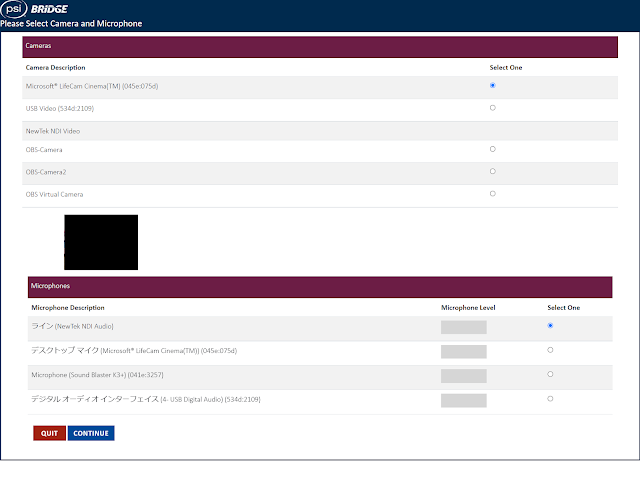






身分証明書はアルファベット表記でないと駄目なようです。そのため、運転免許証、マイナンバーカードは使えません。
返信削除